2016-09-08 10:00:34 标签: 双系统
很多用户朋友并不熟悉怎么在电脑上安装win8win10双系统,今天小编为大家介绍一下华硕t100ha安装win8win10双系统的方法。
①.到通用pe工具箱官网下载uefi版u盘启动盘制作工具,用内存大于4g以上的u盘制作u盘启动盘;②.到网上下载win8.1镜像文件和win10镜像文件,保存在u盘中;
③.进电脑bios查看电脑是否设置了u盘优先级启动,如未设置就设置成所用u盘优先级启动并保存退出(bios设置图解教程)。
华硕t100ha安装win8win10双系统操作步骤:
1、重启电脑后直接进入pe系统,在弹出的pe装机工具中会自动识别镜像,先选择win8.1镜像文件,单击选择c盘做为系统盘,点击确定,如图:
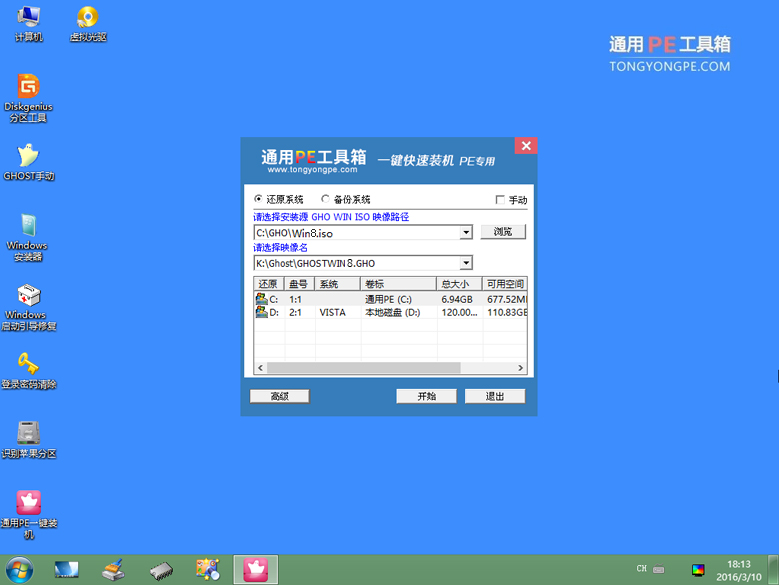
2、弹出程序将执行还原操作提醒框,勾选完成后重启,检查无误后点击确定按钮即可,如图:
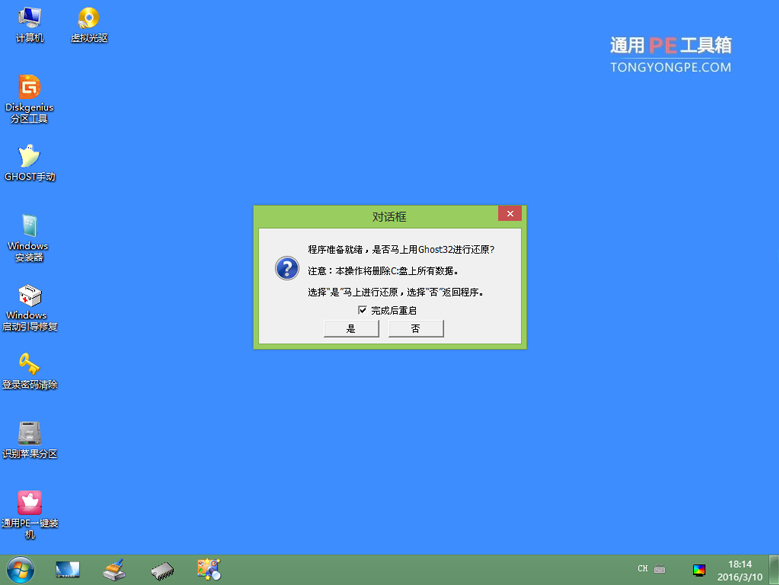
3、接着便是释放镜像过程,镜像释放完毕后就是win8.1系统安装过程了,静静等待安装结束。
4、win8.1系统安装完毕后重启电脑,重复步骤1-2,在打开的pe装机工具中选择好win10系统镜像,安装在d盘,点击确定,
5、在弹出的程序将执行还原操作提醒框中,去掉“完成后重启”复选框的勾选,点击确定,如图:
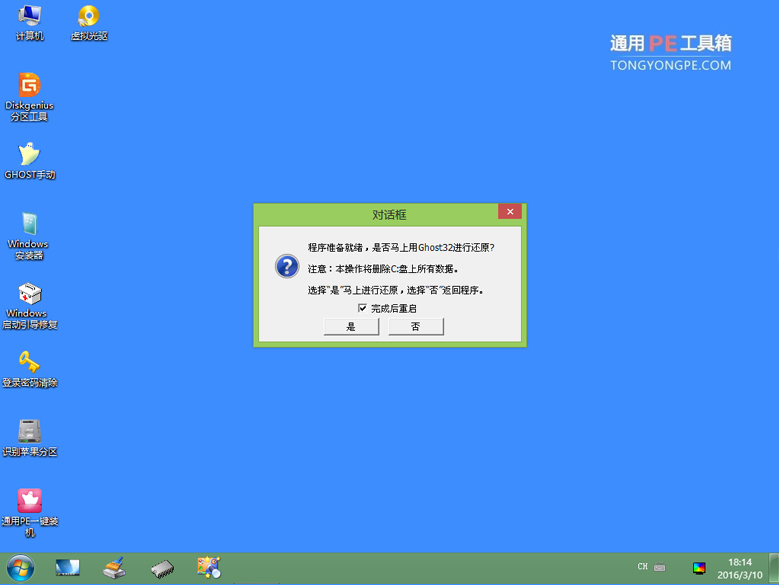
6、还原结束后直接点击pe桌面开始菜单,依次点击引导修复--ntboot引导修复工具,如图:
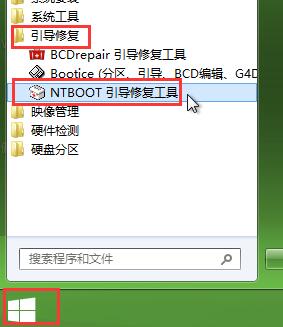
7、然后点击【1.开始修复】进行系统修复,如图:
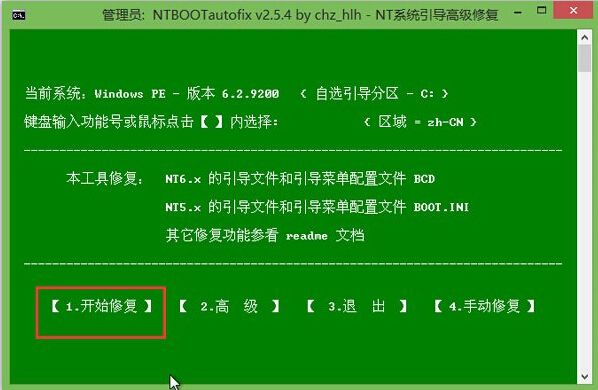
8、引导修复后重启电脑,选择windows 10系统,完成win10系统安装即可。